Existe una cantidad bastante amplia de aplicaciones que puede usar para hacer esto.
-
Avidemux
Avidemux es un editor de video gratuito diseñado para tareas simples de corte, filtrado y codificación. Admite muchos tipos de archivos, incluidos AVI, archivos MPEG compatibles con DVD, MP4 y ASF, utilizando una variedad de códecs.
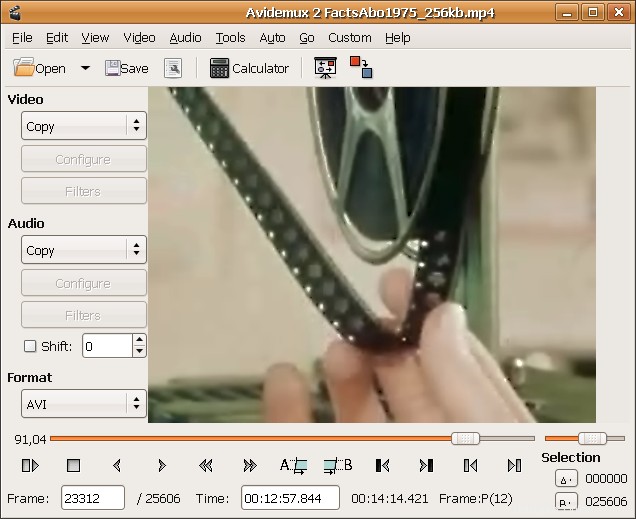
-
Tiro abierto
Las características del programa de edición de video OpenShots incluyen:* Soporte para muchos formatos de video, audio e imagen (basado en FFmpeg) * Integración de Gnome (soporte de arrastrar y soltar) * Múltiples pistas *, etc.
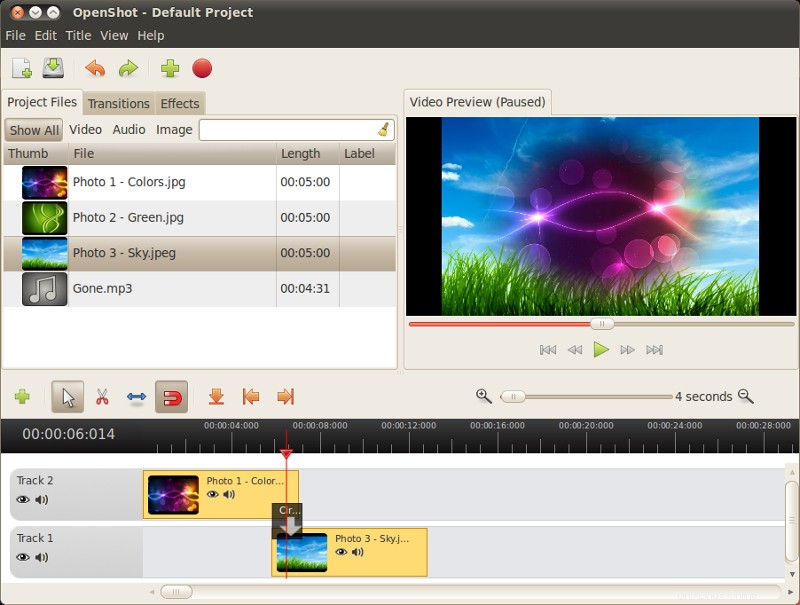
-
Kdenlive
Kdenlive es un editor de video gratuito y de código abierto para GNU/Linux, FreeBSD y MacOsX.
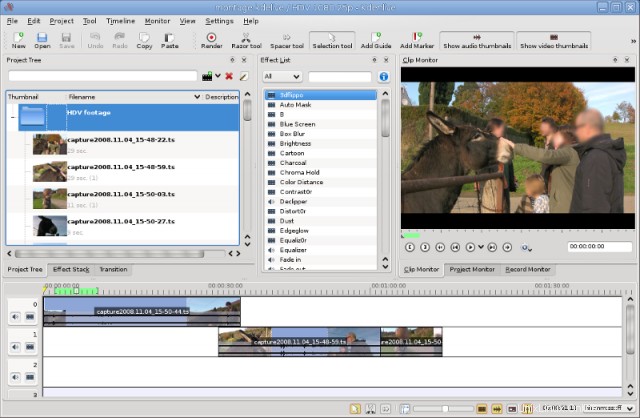
-
Creador de películas VideoLAN
VLMC (VideoLAN Movie Creator) es un software de edición de video gratuito que ofrece funciones para realizar películas de calidad semiprofesional, pero con el objetivo de mantenerse simple y fácil de usar.
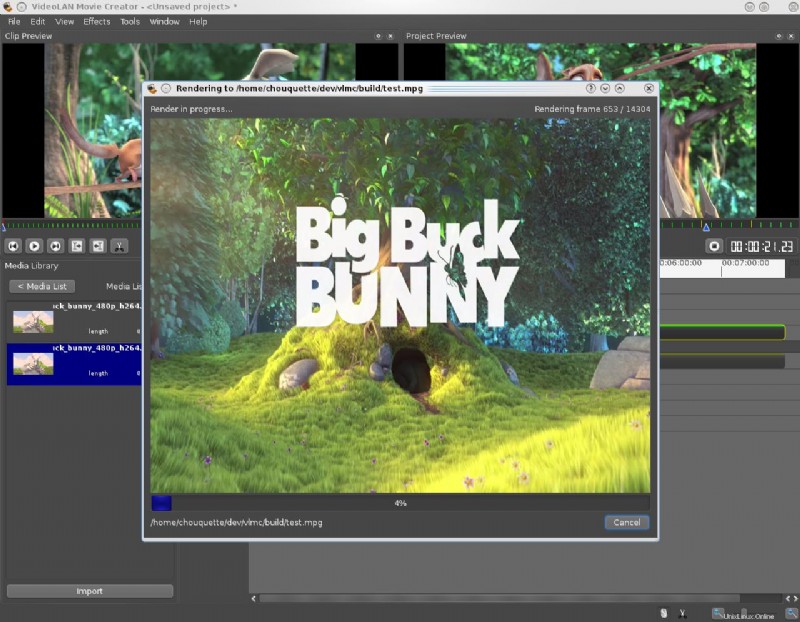
-
Cinelerra
Cinelerra es un software de edición de video muy avanzado y profesional, pero sigue siendo de código abierto. Cinelerra resuelve tres tareas principales:capturar, editar y componer.
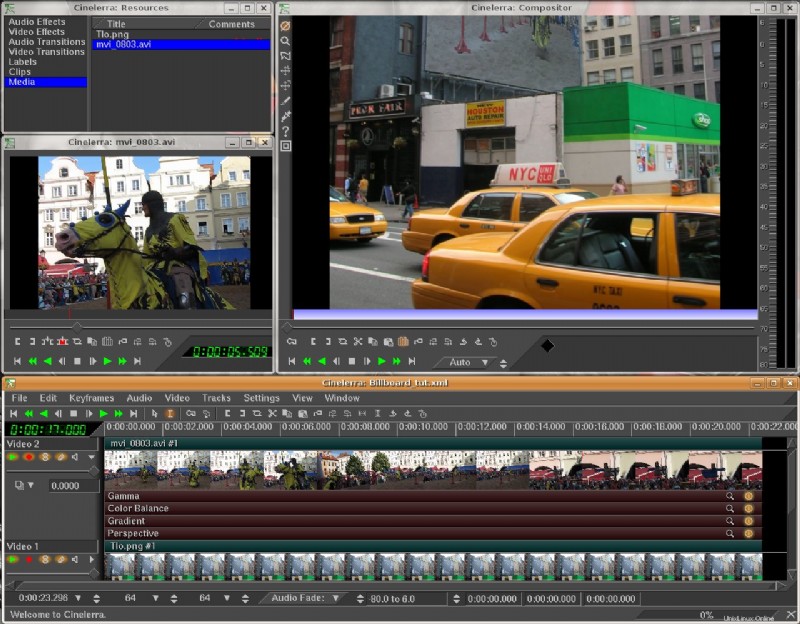
-
Jahshaka
Jahshaka (anteriormente conocido como CineFX) tiene como objetivo convertirse en un software de edición de video, efectos y conjunto de composición gratuito, de código abierto y multiplataforma. Actualmente se encuentra en etapa alfa, admite efectos en tiempo real, etc.
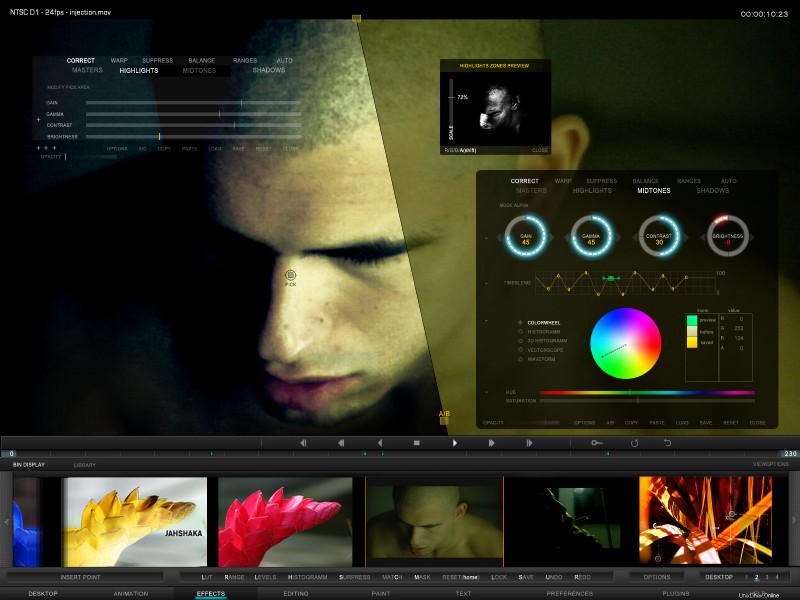
-
VIDAS
LiVES es un sistema de edición de video. Está diseñado para ser fácil de usar, pero potente. Es pequeño en tamaño, pero tiene muchas características avanzadas. LiVES combina el rendimiento de video en tiempo real y la edición no lineal en una sola ventana.
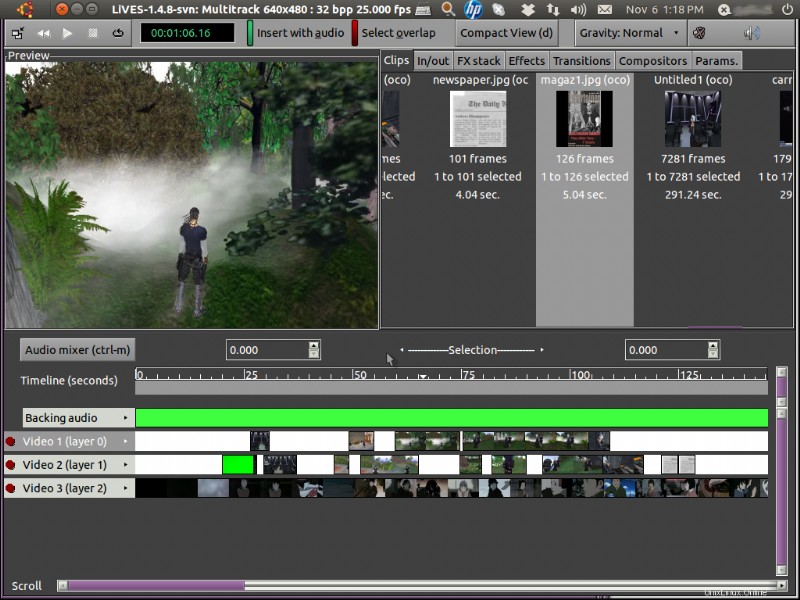
-
Cine
Kino es un editor DV no lineal para GNU/Linux. Le permite grabar, crear, editar y reproducir películas grabadas con videocámaras DV. Este programa utiliza muchos comandos de teclado para navegar y editar rápidamente en su interior.
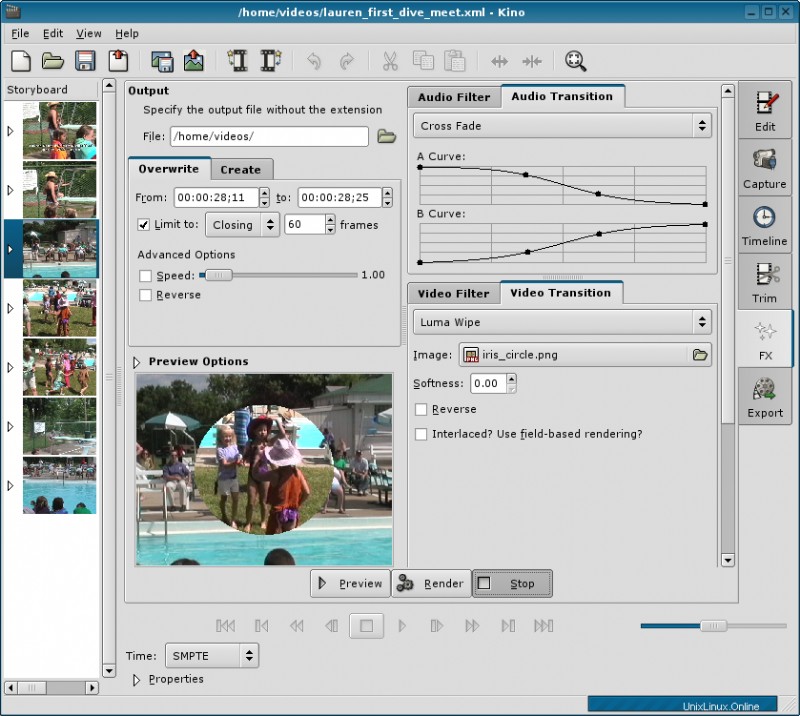
-
Lumiera
Lumiera es Edición de Video No Lineal (NLE) para GNU/Linux desarrollado por la comunidad CinelerraCV. Nació como una reescritura del código base de Cinelerra llamado Cinelerra3, pero ahora es un proyecto independiente con su propio repositorio y código base.
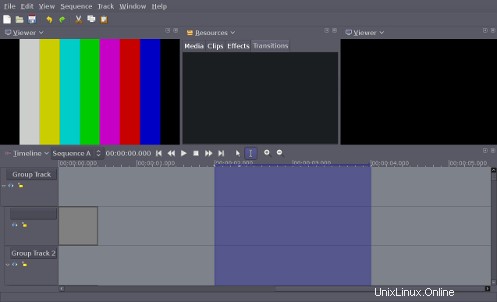
-
Cinecutie
Cinecutie es una maqueta de Cinelerra con algunos experimentos (como fuentes utf8 antialias y más).

-
Corte de tiro
Shotcut es un editor de video gratuito, de código abierto y multiplataforma.
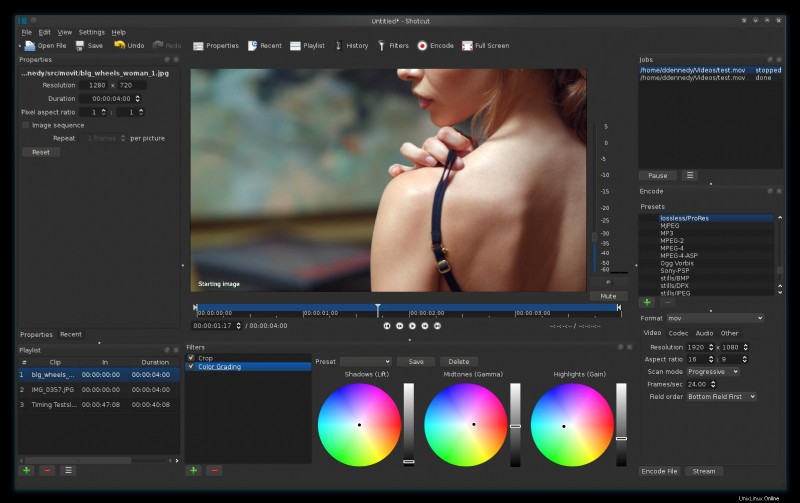
-
Híbrido
Hybrid es una interfaz multiplataforma (Linux/Mac OS X/Windows) basada en Qt para un montón de otras herramientas que pueden convertir casi todas las entradas a x264/Xvid/VP8 + ac3/ogg/mp3/aac/flac dentro de un mp4/m2ts /mkv/webm/mov/avi, etc.
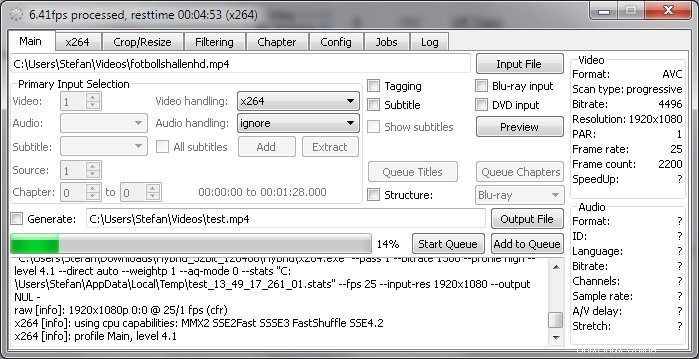
Referencias
- Alternativa a.net
Puedes usar PiTiVi.
PiTiVi le permitirá ajustar de manera flexible el volumen de las pistas de audio paralelas (entre muchas otras tareas típicas:empalmar, volver a unir, agregar una nueva banda sonora, atenuar la entrada y la salida de la banda sonora, atenuar la entrada y la salida de la imagen, etc.).
Además de hacer lo que necesita (a menos que lo haya entendido mal), es bastante fácil de usar y viene con la mayoría de las distribuciones de Linux.
captura de pantalla de la GUI
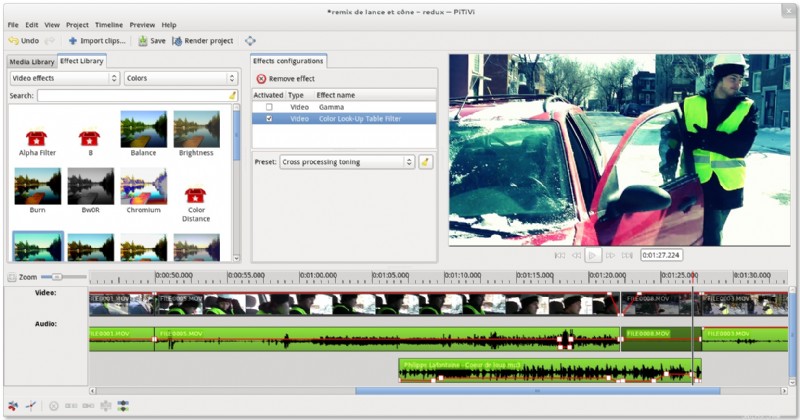
Intenté hacer la tarea en Blender y PiTiVi. Esto es de 2013, por lo que es probable que el software haya cambiado desde entonces.
Licuadora
Puntuación:3/5
Estoy usando este tutorial bien escrito sobre el Editor de secuencias de video en Blender como referencia. De hecho, jugué con el modelado 3D en Blender antes. Nunca me di cuenta de que se puede usar como editor de video. Conozco algunos de los atajos de teclado de Blender, lo que ayuda.
Instalación
Obtenga una distribución binaria de Linux de la página web del proyecto, extraiga el archivo, p. ~/bin y ejecute el archivo llamado blender .
Edición de vídeo
Blender no puede importar un archivo de video con varias pistas de audio. Importa solo la primera pista. Por lo tanto, una solución rápida en ffmpeg es copiar las pistas de audio e importarlas por separado
ffmpeg -i 24.avi -map 0:1 -c:a copy ~/fst.mp2
ffmpeg -i 24.avi -map 0:2 -c:a copy ~/snd.mp2
ahora puedo agregar esos archivos de audio sin problemas con el procedimiento descrito en el primer artículo vinculado.
La configuración del volumen también se describe en el artículo, así como la adición de fotogramas clave. Lo que no se describe es cómo editar la curva. Entonces, la respuesta es usar los mismos métodos de selección que para los clips. Selección con RMB, movimiento al presionar la tecla G y así sucesivamente. Hay una página del manual de Blender sobre el llamado editor de gráficos
Representación
En las opciones de representación, debajo del tamaño del video, tuve que cambiar el control deslizante de tamaño al 100 % y también desactivé el antialiasing, porque creo que aquí es inútil.
Había un error extraño:antes de renderizar, tenía que mover el cursor al primer fotograma (fotograma número 1) y presionar Refresh Sequencer. De lo contrario, el archivo de video renderizado era completamente negro.
Logré bloquear Blender una vez al hacer clic frenéticamente sobre la línea de tiempo mientras renderizaba.
Velocidad
Alrededor de 5 fps en la configuración predeterminada de H264 + MP3. Teniendo en cuenta que mi video es de 30 fps, es realmente lento. La codificación no usaba todos los núcleos de CPU disponibles (había dejado esta configuración en automático) El video resultante fue visualmente agradable;-)
PiTiVi
Puntuación 0/5
Hace unos dos años, tuve una experiencia desagradable con PiTiVi. Así que estaba emocionado de ver qué cambió.
Instalación
Yo uso Fedora 19, entonces yum install pitivi ejecutado bajo el usuario root hace el trabajo.
A continuación, revisé la lista de complementos de gstreamer y consideré instalar todo lo que pude tener en mis manos
yum install gstreamer-plugins-ugly \
gstreamer-plugins-good-extras \
gstreamer-plugins-good \
gstreamer-plugins-bad-nonfree \
gstreamer-plugins-bad-free-extras \
gstreamer-plugins-bad-free \
gstreamer-ffmpeg
algunos de estos paquetes están en el repositorio de RPM Fusion. El tamaño de instalación era bastante grande, 142 MB, así que decidí probar sin instalarlos. Esto no funcionó (PiTiVi escupió un error de complemento faltante tanto para audio como para video en mi archivo), así que instalé todos los complementos después de todo, solo para estar seguro. Tuve que reiniciar PiTiVi para que notara los nuevos complementos.
Edición de vídeo
PiTiVi tiene el mismo problema que Blender con varias pistas de audio en un videoclip. Importa solo el primero. La solución fue la misma que en el caso de Blender.
ffmpeg -i 42.avi -map 0:2 -c:a copy ~/42snd.mp2
La interfaz de usuario es bastante simple, por lo que agregar los clips y colocarlos en la línea de tiempo no necesita explicación. La curva de volumen es visible desde la línea de tiempo. Los fotogramas clave se agregan haciendo doble clic en RMB y se pueden mover con LMB. Fácil. No he descubierto cómo interpolarlos en una curva Bezier, pero la interpolación lineal sonaba bien, así que no he investigado más.
Representación
En primer lugar, el cuadro de diálogo de renderizado siempre se congelaba en "1 segundo restante", a veces "2 segundos restantes". En realidad, nunca se completó. Aun así, se creó el archivo de salida.
Configurando el formato de salida en mp4, el códec de video en x264enc y aac para audio, manteniendo la configuración predeterminada, el resultado fue un archivo de video roto que no se podía reproducir en VLC y cuando se reproducía en mplayer no tenía sonido y la imagen era un colorido mosaico de cuadrados de colores brillantes al azar.
Eligiendo WebM, con VP8 y Vorbis, manteniendo de nuevo la configuración predeterminada, el resultado fue correcto, pero en aproximadamente cinco ocasiones toda la imagen se pixeló como si estuviera viendo una transmisión DVB-T de baja calidad. El archivo de video de 30 minutos tiene un tamaño de más de un gigabit, por lo que supongo que no se debe a ajustes preestablecidos de baja calidad.
Velocidad
Renderizar mi video de 30 minutos de duración en un archivo WP8 con VP8 para video y Vorbis para audio tomó alrededor de 2 horas y media. Una vez más, no hizo uso de mi CPU multinúcleo de forma predeterminada. Esta configuración está oculta en las opciones detalladas para códecs individuales.
Conclusión
A juzgar por la usabilidad y la GUI, PiTiVi gana. Es significativamente es más fácil trabajar con él y tiene una mejor visualización de la forma de onda para las pistas de sonido en la línea de tiempo;-) La curva de volumen es visible de forma predeterminada y es muy fácil de editar. Además, reproducir la vista previa del video final funciona mucho mejor para mí en PiTiVi listo para usar. En Blender, el video tiende a retrasarse con respecto al sonido. El tutorial vinculado sugiere cambiar los tamaños de caché. No lo he probado porque escuchar el sonido fue suficiente para mí.
Lo que no funciona en PiTiVi es el renderizado. Aunque es bueno poder hacer mis ediciones fácilmente, es bastante inútil si no puedo renderizarlo después.
Así que no hay un vencedor claro entre los dos.